Actualizarea One UI de la Samsung aduce o revizuire vizuală majoră împreună cu Android Pie, dar este posibil să fi observat că ecranul dvs. de blocare arată mult mai puțin util. În mod implicit, One UI retrage toate notificările dvs. la pictograme, mai degrabă decât notificările tradiționale complete afișate pe ecranul de blocare versiunile anterioare utilizate. Vestea bună este că putem primi înapoi notificările utile pe care le cunoașteți și pe care le iubiți și putem modifica încă câteva lucruri în timp ce suntem la ea!
Accesorii grozave Galaxy
- Amazon: Card microSD Samsung 256GB EVO Plus ($49)
- Amazon: Bank de alimentare AUKEY 18W USB-C cu încărcare rapidă 3.0 ($30)
- Amazon: Căști AUKEY Seria B80 IPX6 Căști Bluetooth rezistente la apă ($80)
- Amazon: iOttie iON Mini încărcător rapid fără fir ($26)
Cum se afișează toate notificările pe ecranele de blocare One UI
- Deschide Aplicație Setări (pictograma roții).
- Derulați în jos și atingeți Ecran de blocare.
-
Derulați în jos și atingeți Notificări.



- Atingeți Stil de vizualizare.
- Atingeți Detaliat.
-
Dacă comutatorul de lângă Ascundere conținut este activat (aprins), atingeți Ascundeți conținutul pentru a o dezactiva.
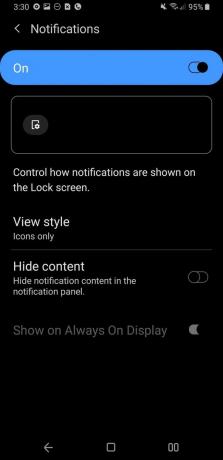

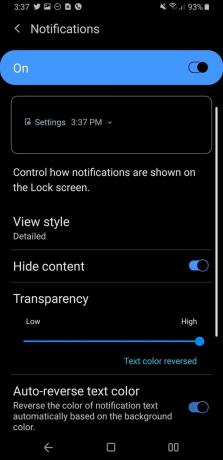
- Trageți Glisor de transparență stânga sau dreapta pentru a oferi notificărilor un fundal clar, opac sau alb, cu transparența dorită. Personal prefer notificările complet transparente, deoarece luminează mai puțini pixeli pe un tapet negru.
- Dacă comutarea de lângă Auto-reverse text text este dezactivată (întunecată), atingeți Inversează automat culoarea textului pentru a-l activa. Acest lucru va permite sistemului să inverseze automat notificările dvs. către text alb pe imagini de fundal întunecate și să mențină lucrurile lizibile.
-
Dacă doriți să vedeți notificările pe Always On Display, atingeți Afișați pe Always On Display pentru a activa comutatorul. Dacă linia opțională este gri ca a mea, ați afișat Always On Display dezactivat.

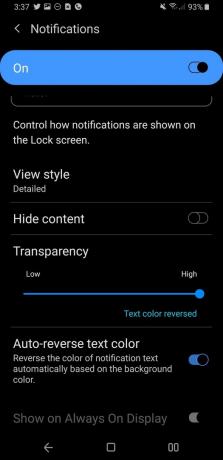

Cu aceste setări corect ajustate, data viitoare când scoți telefonul din buzunar, vei vedea plin notificări pe ecranul de blocare pentru primele trei notificări, în timp ce restul sunt limitate la pictograme în partea de jos a lista.
Aceasta ar trebui să activeze notificările ecranului de blocare pentru toate aplicațiile dvs., dar dacă notificările unei aplicații nu apar pe ecran de blocare - sau aveți o aplicație pentru care nu doriți să afișați notificări pentru ecranul de blocare - le puteți seta pe o aplicație per aplicație bază.
Cum se ajustează setările de notificare a ecranului de blocare ale unei aplicații individuale în One UI
- Deschide Aplicație Setări (pictograma roții).
- Atingeți Notificări.
- Sub Trimis recent, Atingeți Vezi toate.
-
Apasă pe aplicație doriți să reglați setările ecranului de blocare pentru. Aleg Twitter pentru a afișa setările granulare pe care le are - ca multe aplicații de comunicare - pentru notificări.



- Apasă pe tip de notificare pe care doriți să îl ajustați, cum ar fi Mesaje directe.
- Derulați până jos și atingeți Ecran de blocare.
-
Atingeți nivelul de conținut dorit. Ascundeți conținutul va arăta că există o notificare, dar nu conținutul mesajului direct pe ecranul de blocare, în timp ce Nu afișați notificări va păstra notificarea și pictograma acesteia de pe ecranul de blocare, ceea ce înseamnă că nu veți vedea notificarea până când telefonul nu este deblocat.


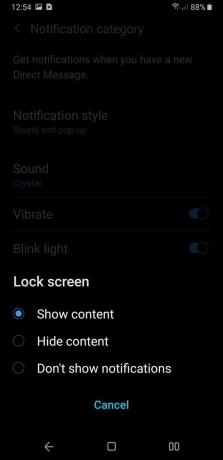
Puteți repeta acest lucru cu fiecare categorie a fiecărei aplicații de pe telefon, după cum doriți, dar acest lucru poate fi obositor, motiv pentru care setarea DND așa cum doriți și setările generale de notificare sunt importante pentru a obține lucrurile acolo unde le doriți primul.
Este posibil să câștigăm un comision pentru achiziții folosind linkurile noastre. Aflați mai multe.

Aceste căști facilitează înecarea lumii cu Nota 9.
Nu există lipsă de opțiuni disponibile dacă sunteți pe piață pentru căștile care se pot asocia cu Galaxy Note 9. De la căști de antrenament la căști cu eliminare a zgomotului și opțiuni cu adevărat fără fir, acestea sunt căștile pentru Galaxy Note 9.

Iată cele mai bune huse pentru Galaxy S10.
Chiar dacă nu este cel mai nou telefon de pe piață, Galaxy S10 este unul dintre cele mai frumoase și mai alunecoase telefoane de pe piață. Asigură-te că o îmbraci cu unul dintre aceste cazuri.

Oamenii care folosesc rooting și modding ar trebui să verifice aceste telefoane Android.
Dacă priviți înainte și știți că veți dori să schimbați ceva pe următorul telefon care necesită acces la software personalizat sau root, aceste telefoane sunt cele mai bune opțiuni.
Ara Wagoner
Ara Wagoner este scriitor la Android Central. Ea temă telefoanele și pune muzica Google Play cu un stick. Când nu scrie ajutor și instrucțiuni, visează la Disney și cântă melodii de spectacol. Dacă o vezi fără căști, RUN. O puteți urmări pe Twitter la @arawagco.
